- Tủ lạnh giảm sốc đến 50% Khuyến mãi mới
- SALE KHỔNG LỒ - GIẢM SỐC 21 - 50%
- Tháng Panasonic - quà ngập nhà
- Đổi tủ lạnh - Máy lạnh cũ lấy PANASONIC thu hồi 2 triệu
- Đổi máy giặt cũ lấy PANASOIC thu hồi 2 triệu
- Tháng 9 may mắn cũng Panasonic
- Nội thất sale khổng lồ
![Khuyến mãi mới]()
- Máy giặt giảm sốc đến 50%
- Gia dụng giảm sốc đến 50%
- Trả góp 0% & Khuyến mãi
- Kinh nghiệm mua sắm
Cách khắc phục Zalo không nhận được cuộc gọi nhanh nhất
40,546Zalo không nhận được cuộc gọi là một lỗi mà đa số mọi người đều đôi lần gặp phải. Tình trạng này xảy ra sẽ gây bất tiện cho người dùng zalo trên điện thoại, máy tính. Nếu bạn đang gặp phải tình huống này, hãy cùng đi tìm nguyên nhân và cách khắc phục Zalo không nhận được cuộc gọi nhanh nhất qua bài viết dưới đây!
1. Lỗi Zalo không nhận cuộc gọi là gì?
Ứng dụng Zalo không hiển thị cuộc gọi tới thường rơi vào 2 trường hợp như sau:
- Trường hợp 1: Người dùng biết có cuộc gọi Zalo từ người khác nhưng điện thoại không có thông báo (sáng màn hình, rung hay phát tiếng chuông) làm bạn bỏ lỡ cuộc gọi.
- Trường hợp 2: Người dùng không biết có gọi trên Zalo và điện thoại cũng không lưu thông tin liên quan đến cuộc gọi nhỡ trong lịch sử.
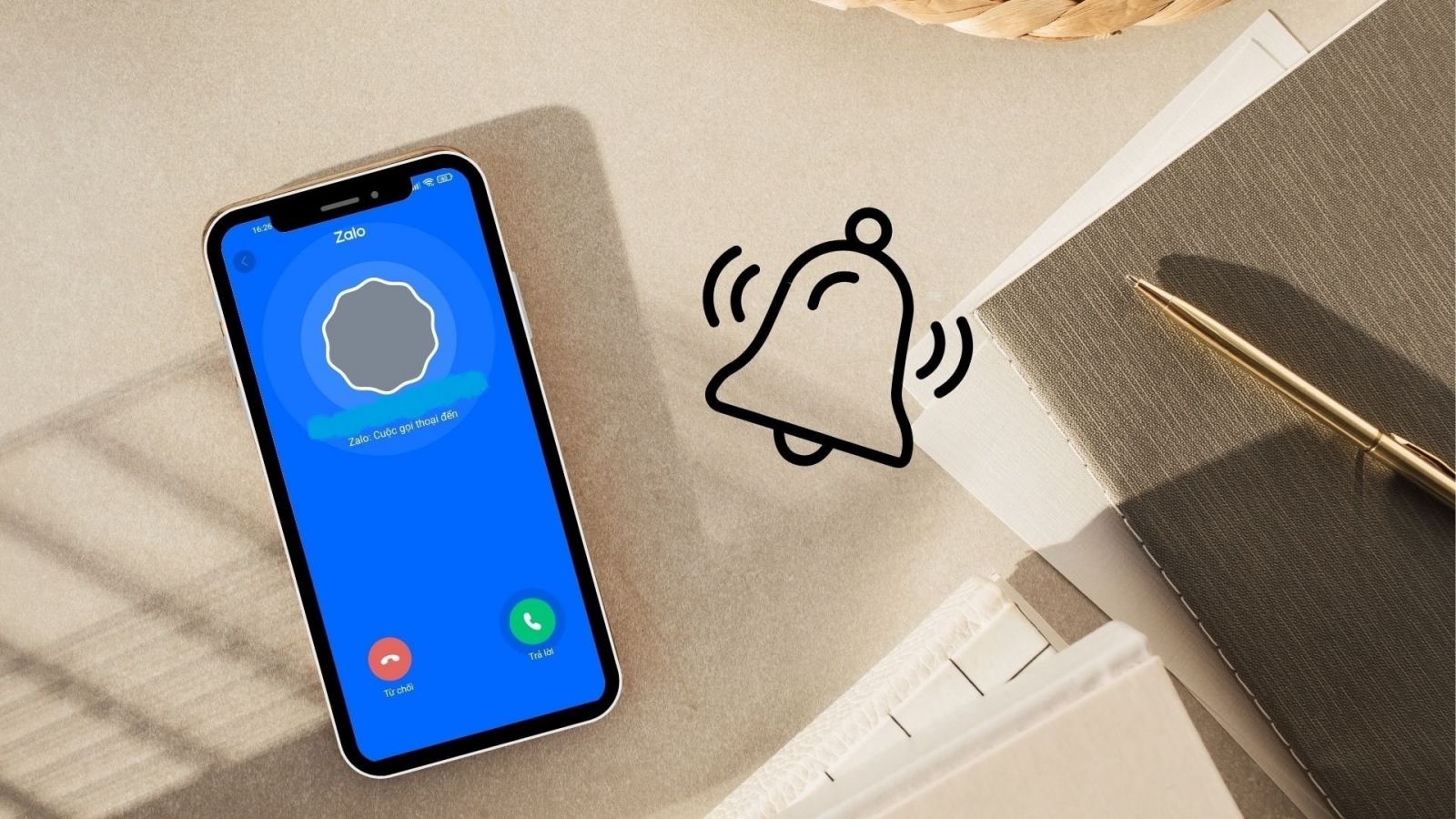 Lỗi Zalo không nhận cuộc gọi gây ra nhiều bất tiện cho người dùng.
Lỗi Zalo không nhận cuộc gọi gây ra nhiều bất tiện cho người dùng.
2. Tại sao Zalo không nhận được cuộc gọi đến?
Dưới đây là một vài nguyên nhân phổ biến khiến cho Zalo của bạn gặp phải lỗi không nhận được cuộc gọi:
- Chưa cấp quyền thông báo cho Zalo: Khi điện thoại chưa cấp quyền thông báo cho Zalo, bạn sẽ không nhận được bất kỳ thông báo nào từ ứng dụng kể cả cuộc gọi, tin nhắn hay thông báo nhật ký,...
- Ứng dụng Zalo bị lỗi: Trong quá trình hoàn thiện ứng dụng, các lỗi nhỏ vẫn thường xuyên xảy ra, trong đó có tình trạng Zalo không nhận cuộc gọi.
- Thiết bị chưa cập nhật hệ điều hành mới: Việc dùng hệ điều hành cũ, hàng lậu, đã qua jailbreak hay chỉnh sửa trên mạng cũng là nguyên nhân khiến Zalo không nhận các cuộc gọi.
- Điện thoại bật chế độ không làm phiền: Người dùng vô tình để điện thoại bật chế độ không làm phiền nên không thể nhận các cuộc gọi, tin nhắn từ các ứng dụng trong đó có Zalo.
3. Hướng dẫn 5 cách khắc phục Zalo không nhận cuộc gọi cực dễ
Khi đã xác định được nguyên nhân Zalo không nhận được cuộc gọi thì việc sửa lỗi sẽ dễ dàng hơn. Theo đó, bạn có thể thực hiện có các cách sau đây để khắc phục:
3.1 Cấp quyền thông báo cho ứng dụng Zalo
Cách khắc phục lỗi Zalo không nhận cuộc gọi đầu tiên là bạn cần cấp quyền thông báo cho ứng dụng, cụ thể như sau:
Đối với thiết bị Android
- Bước 1: Bạn truy cập ứng dụng Cài đặt và chọn phần Thông báo & Trung tâm Điều khiển (hay Ứng dụng).
- Bước 2: Tiếp đến, bạn chọn mục Thông báo ứng dụng và tìm mục Zalo.
- Bước 3: Cuối cùng, bạn gạt thanh trượt sang phải để cấp quyền thông báo cho ứng dụng Zalo.
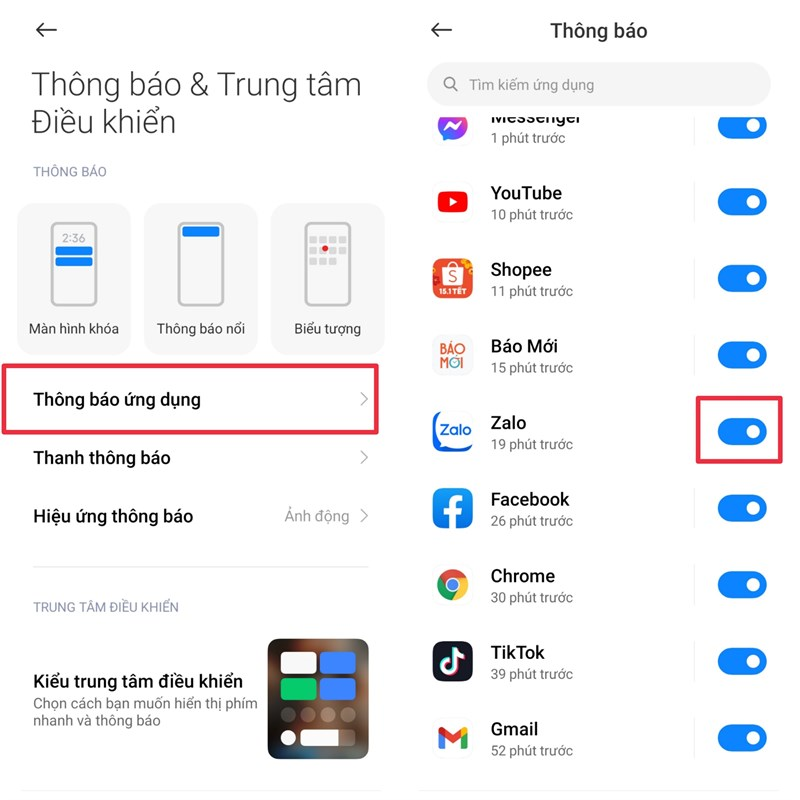 Bật thông báo Zalo tại mục Thông báo ứng dụng.
Bật thông báo Zalo tại mục Thông báo ứng dụng.
Đối với điện thoại iPhone
- Bước 1: Truy cập vào Cài đặt.
- Bước 2: Tìm và chọn ứng dụng Zalo.
- Bước 3: Sau đó, bạn chọn mục Thông báo, ở phần Cho phép thông báo bạn gạt thanh trượt sang phải để cấp quyền thông báo cho Zalo.
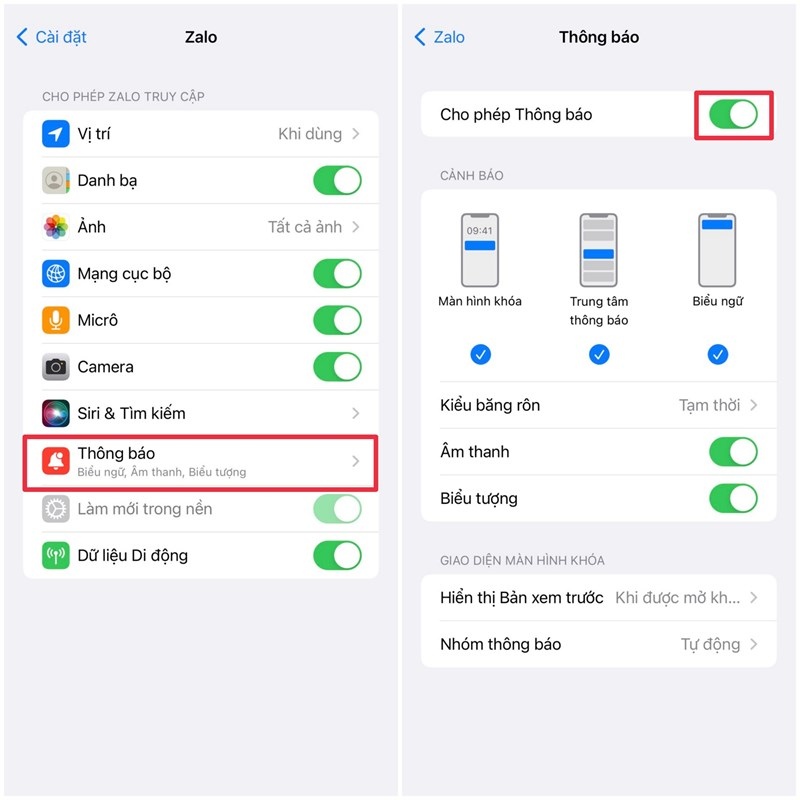 Thao tác bật thông báo Zalo trên điện thoại iPhone.
Thao tác bật thông báo Zalo trên điện thoại iPhone.
3.2 Khởi động lại điện thoại
Khởi động lại điện thoại là cách khắc phục Zalo không nhận được cuộc gọi đến đơn giản nhất. Do đó, bạn hãy thử áp dụng khi xảy ra lỗi nhé!
Đối với thiết bị Android
Bạn có thể tắt nguồn và khởi động lại thiết bị bằng cách nhấn giữ nút nguồn vật lý của thiết bị. Tùy thuộc vào dòng điện thoại mà nút nguồn có thể nằm trái, phải hoặc bên trên điện thoại.
Đối với điện thoại iPhone
- Dòng iPhone 6S, 6S Plus, SE trở về trước: Bạn nhấn giữ nút nguồn và nút Home để tắt nguồn điện thoại.
- Dòng iPhone 7 và 7 Plus: Nhấn giữ cùng lúc nút nguồn và nút Volume giảm đến khi logo Apple hiện lên thì thả ra.
- Dòng điện thoại iPhone 8, 8 Plus, iPhone X, XS Max, XR, iPhone 11, 12, 13 và 14 bạn nhấn cùng lúc nút Volume tăng/giảm và nút nguồn đến khi dòng chữ Trượt để tắt nguồn hiện ra thì bạn vuốt nhẹ màn hình.
Sau khi thiết bị tắt nguồn, bạn chờ một khoảng 1 phút thì bạn lặp lại thao tác tương tự để khởi động lại điện thoại.
3.3 Cập nhật hệ điều hành và phần mềm mới
Trong trường hợp lỗi xuất phát từ nguyên nhân không cập nhật ứng dụng thì cách khắc phục là bạn hãy nâng cấp phiên bản Zalo trên điện thoại di động nhé.
- Bước 1: Bạn truy cập ứng dụng Zalo trên điện thoại.
- Bước 2: Chọn Thêm và ấn vào Cài đặt ở phía bên phải màn hình.
- Bước 3: Tiếp theo bạn chọn Thông tin về Zalo.
- Bước 4: Bạn chọn tiếp Kiểm tra phiên bản mới.
- Bước 5: Màn hình sẽ chuyển đến giao diện Google Play (điện thoại Android) hay App Store (điện thoại iPhone).
- Bước 6: Nếu ứng dụng Zalo xuất hiện dòng chữ “cập nhật” thì bạn nhấn vào để cập nhật ứng dụng.
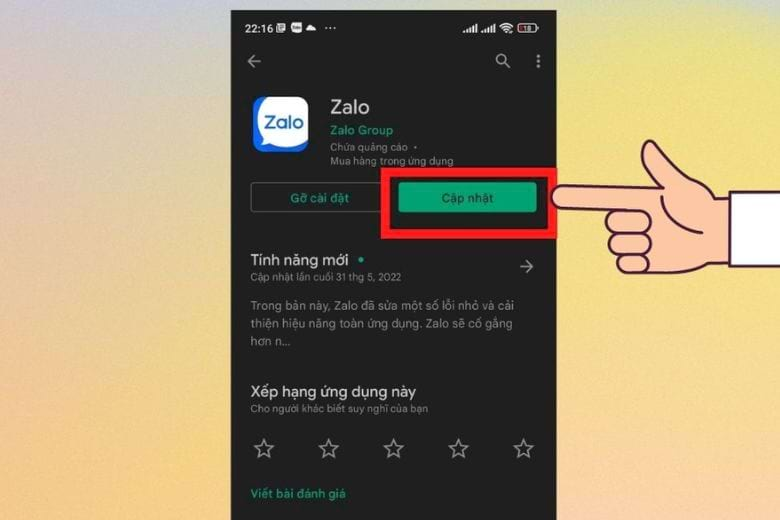 Cập nhật phiên bản Zalo mới là cách khắc phục zalo không nhận cuộc gọi đến hiệu quả, đơn giản.
Cập nhật phiên bản Zalo mới là cách khắc phục zalo không nhận cuộc gọi đến hiệu quả, đơn giản.
3.4 Tắt chế độ không làm phiền
Các thao tác tắt chế độ không làm phiền ở điện thoại di động Android và IOS như sau:
Đối với thiết bị Android:
- Bước 1: Bạn kéo màn hình góc phải từ trên xuống để truy cập vào Trung tâm điều khiển. Đối với các thế hệ Android trước đó thì bạn vuốt màn hình từ trên xuống.
- Bước 2: Tìm chức năng Không làm phiền nếu biểu tượng sáng đèn thì bạn nhấn vào để tắt chế độ.
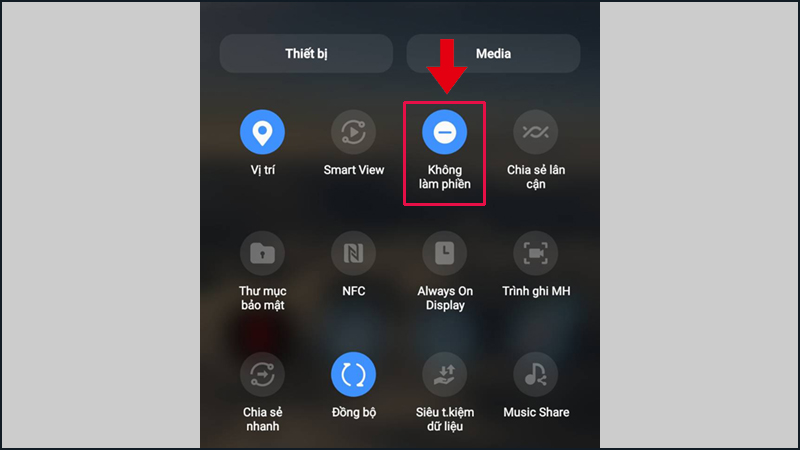 Ấn vào biểu tượng dấu trừ sáng đèn để tắt chế độ Không làm phiền.
Ấn vào biểu tượng dấu trừ sáng đèn để tắt chế độ Không làm phiền.
Đối với điện thoại iPhone:
- Bước 1: Bạn kéo màn hình từ trên xuống để bật Trung tâm điều khiển, đối với các thế hệ iPhone trước đó thì bạn vuốt màn hình từ dưới lên.
- Bước 2: Sau đó, ở chức năng Tập trung chế độ Không làm phiền có biểu tượng mặt trăng khuyết, bạn nhấn vào để tắt tính năng (nếu biểu tượng không sáng đèn nghĩa là chức năng đã được tắt).
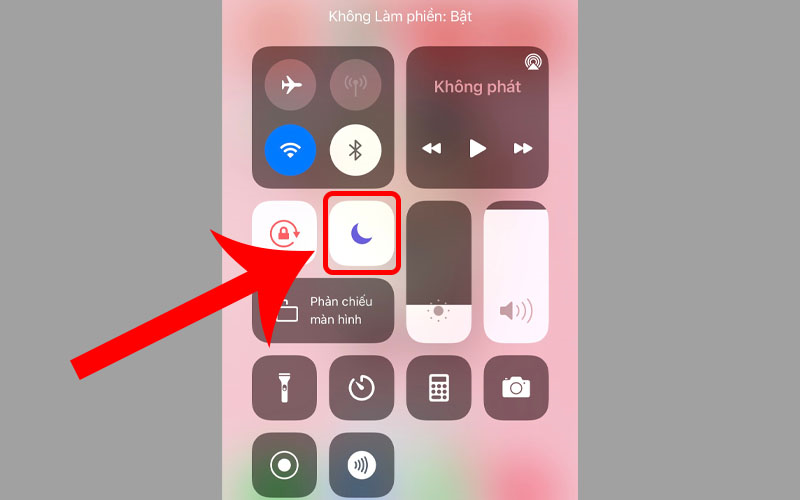 Tắt chế độ không làm phiền tại Trung tâm điều khiển.
Tắt chế độ không làm phiền tại Trung tâm điều khiển.
3.5 Khôi phục cài đặt gốc của thiết bị
Nếu đã thử 4 cách trên mà Zalo vẫn không nhận được cuộc gọi thì bạn hãy thử khôi phục lại cài đặt gốc của thiết bị. Việc này sẽ giúp đưa máy về trạng thái như lúc mới mua ban đầu. Tuy nhiên, trước khi thực hiện bạn cần sao lưu tất cả dữ liệu trên vì thao tác này sẽ xóa hết toàn bộ thông tin trong điện thoại.
Lỗi Zalo không nhận được cuộc gọi đến ảnh hưởng khá lớn đến trải nghiệm sử dụng ứng dụng của bạn. Vậy nên bạn cần tìm hiểu nguyên nhân và áp dụng cách khắc phục lỗi này trên trên điện thoại hay iPhone 14 Pro Max 1TB càng sớm càng tốt. Hãy theo dõi chuyên mục Kinh nghiệm mua sắm của Điện Máy Chợ Lớn để biết thêm nhiều thủ thuật công nghệ hữu ích bạn nhé!
Bài viết này có giúp ích cho bạn không?
Bài viết liên quan

Vì sao điện thoại không quét được mã QR? 8 mẹo sửa lỗi nhanh
37,177
Tại sao không quét được mã QR trên Zalo và cách khắc phục
12,457
Nên làm gì khi không quét được mã QR trên căn cước công dân?
35,421
Cùng tìm hiểu những tính năng đặc biệt trên Realme C55 có gì hot?
8,048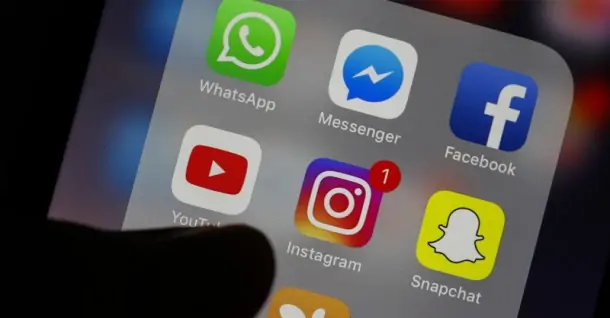
Làn sóng tẩy chay Facebook, Instagram đang dần lan rộng trên toàn thế giới
867
Tìm hiểu về tính năng và hướng dẫn cài đặt ứng dụng VNeID
49,042Tải app Dienmaycholon
Tải app theo dõi thông tin đơn hàng và hàng ngàn voucher giảm giá dành cho bạn.

Tin nổi bật

Bật Sharp Tươi Lành, Thêm Quà Thêm Tươi
Khách hàng mua máy điều hòa Sharp theo như danh sách bên dưới đều được tham gia chương trình như sau: - Thẻ cào trúng thưởng - Tăng thêm phí dịch vụ vệ sinh máy điều hòa khi mua máy điều hòa Sh...689
Mừng Daikin 100 Năm, Quay Trúng Quà 100%
Tham gia tìm hiểu ngay quá trình phát triển 1 thế kỷ qua của thương hiệu Daikin - Chuyên gia không khí hàng đầu Nhật Bản với hoạt động đáp đúng và trúng quà 100% trên landing page https://100nam.daiki...1406
LG - Tháng 4 Quà Đậm, Hoàn Thiện Tổ Ấm
Tặng máy hút bụi cầm tay trị giá 19.990.000đ khi mua máy giặt LG WashTower Tặng tủ lạnh LG ngăn đá trên trị giá 13.990.000đ khi mua LG Styler ...759
Mua Điều Hòa Châu Âu, Tặng Kèm Quà Đến 2 Tỷ
Nhận ngay 01 quạt bàn Comfee khi mua một trong 5 mã sản phẩm điều hòa không khí Comfee ...889
Hướng Dẫn Khách Hàng Kích Hoạt Bảo Hành Điện Tử, Máy Lạnh Panasonic
Khách hàng khi mua sắm sản phẩm Máy lạnh - Tivi - Tủ lạnh - Máy giặt Panasonic tại Điện Máy Chợ Lớn trên toàn quốc (Bao gồm Online) tự kích hoạt bảo hành qua tin nhắn ...910
























